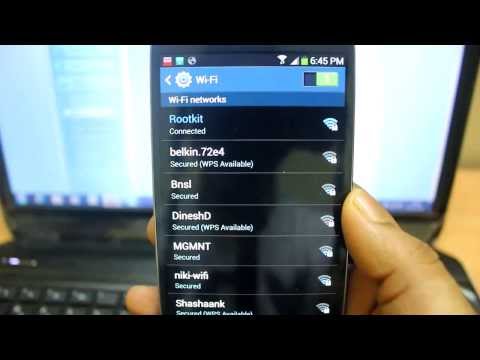
Saturs
Lēna wifi problēma ir izplatīta problēma daudziem viedtālruņu lietotājiem. Šajā ziņā mēs palīdzam Galaxy J3 lietotājam tikt galā ar šo problēmu. Ja jums ir tā pati problēma, pārliecinieties, ka vispirms veicat pamata problēmu novēršanas darbības, piemēram, tās, kuras minējis lietotājs: mīkstais atiestatīšana, Wi-Fi tīkla aizmirstība, tīkla iestatījumu atiestatīšana, kešatmiņas nodalījuma noslaukšana. Ja neviena no šīm darbībām nepalīdzēs, dariet to, ko mēs iesakām tālāk.
Problēma: Galaxy J3 wifi ir ļoti lēns
Man mājās ir pieejams AT&T Internet 18. Man ir arī AT&T Samsung Galaxy J3. Kad mēs pirmo reizi ieguvām WiFi un es tam pievienoju savu tālruni, tas darbojās LIELISKI! Nez kāpēc manis lejupielādes un augšupielādes ātrums ir krasi samazinājies! Esmu novērsis un pārbaudījis ātrumu savam WiFi vārtejai, un tas ir pilnīgi kārtībā, un arī visas citas manis pievienotās ierīces darbojas labi. Es savā tālrunī esmu veicis atiestatīšanu, esmu aizmirsis savu WiFi tīklu, atkopšanas režīmā esmu notīrījis kešatmiņu un pārstartējis tālruni, kā arī atiestatījis tīkla iestatījumus, taču tas joprojām darbojas ārkārtīgi lēni. Vai es varu vēl kaut ko darīt, lai problēmu novērstu? ?
Risinājums: Problēmas cēlonis, visticamāk, ir jūsu ierīcē. Mums ir aizdomas, ka tā ir lietotņu problēma. Iespējams, ka ir kāda lietotne, kas visu joslas platumu piesaista vienmēr, kad izmantojat Wi-Fi. Tas var būt saistīts ar neefektīvu kodēšanu vai sliktāk - ļaunprātīgu programmatūru. Lai pārbaudītu, mēģiniet veikt ātruma pārbaudi, kad tālrunis ir drošajā režīmā.
Lai restartētu tālruni drošajā režīmā:
- Izslēdziet ierīci.
- Nospiediet un turiet ieslēgšanas / izslēgšanas taustiņu aiz modeļa nosaukuma ekrāna.
- Kad ekrānā parādās “SAMSUNG”, atlaidiet barošanas taustiņu.
- Tūlīt pēc barošanas taustiņa atlaišanas nospiediet un turiet skaļuma samazināšanas taustiņu.
- Turpiniet turēt skaļuma samazināšanas taustiņu, līdz ierīce pabeidz restartēšanu.
- Drošais režīms tiks parādīts ekrāna apakšējā kreisajā stūrī.
- Kad redzat drošo režīmu, atlaidiet skaļuma samazināšanas taustiņu.
Tagad, kad J3 ir iestatīts drošajā režīmā, visas lejupielādētās lietotnes nevar palaist. Šajā režīmā varat izmantot tikai tās operētājsistēmas komplektācijā iekļautās lietotnes, efektīvi izslēdzot trešo pušu lietotnes no vienādojuma. Tā kā jūs nevarat izmantot nevienu lejupielādēto ātruma pārbaudes lietotni, lai pārbaudītu sava wifi lejupielādes ātrumu un augšupielādes ātrumu, varat izmantot iepriekš instalētas lietotnes, lai iegūtu priekšstatu par sava wifi tīkla vispārējo veiktspēju. To var izdarīt, straumējot dažus videoklipus lietotnēs, kuras varat izmantot. Tas nav precīzs veids, kā uzzināt, vai wifi ātrums ir uzlabojies, taču tam vajadzētu pateikt, vai tagad, kad nav trešo pušu lietotņu, ir atšķirība. Dažās mobilo sakaru operatora nodrošinātās programmaparatūras programmās YouTube var būt iepriekš instalēta lietotne, lai jūs to varētu izmantot. Ja video straumēšanas ātrums atkal ir normāls (nav aizkavēšanās, nav iesaldēšanas, nav buferizācijas), tas nozīmē, ka visticamāk lietotne izraisa palēninājumu.
Lai identificētu, kuras no jūsu lietotnēm rada problēmas, tālrunis jāstartē drošajā režīmā un veiciet šīs darbības:
- Boot drošajā režīmā.
- Pārbaudiet problēmu.
- Kad esat apstiprinājis, ka pie vainas ir trešās puses lietotne, varat sākt lietotņu atinstalēšanu atsevišķi. Mēs iesakām sākt ar pēdējiem pievienotajiem.
- Pēc lietotnes atinstalēšanas restartējiet tālruni normālā režīmā un pārbaudiet, vai nav problēmu.
- Ja J3 joprojām ir problemātisks, atkārtojiet 1. – 4. Darbību.
Kā novērst ļaunprātīgu programmatūru savā Galaxy J3
Likumīgās lietotnes reti izraisa mobilo datu vai wifi ātruma pārtraukumus vai palēninājumus. Tomēr dažas ļaunprātīgas programmatūras vai sliktas lietotnes parasti to dara. Lai nepieļautu sliktu lietotņu instalēšanu ierīcē, jums ir jāpadara sava disciplīna, izvēloties lietotnes. Dažas lietotnes var maskēties kā likumīgas. Kad esat tos instalējis, viņi var sākt apdraudēt sistēmu, lai viņi varētu darīt to, kas viņiem paredzēts. Dažas sliktas lietotnes var būt nevainīgas spēles, taču vēlāk tās instalēs citas lietotnes vai ļaunprātīgu programmatūru, lai vēl vairāk inficētu sistēmu. Daži var nolaupīt sistēmu, lai viņi parādītu reklāmas vai reklāmas uznirstošos logus. Citi var atļaut citas sliktas lietotnes, kas var nozagt informāciju vai uzraudzīt jūsu pārlūkošanas paradumus. Dažas citas sliktas lietotnes var arī pastāvīgi darboties fonā, izmantojot interneta joslas platumu, lai veiktu uzdevumus.
Ja domājat, ka J3 ir inficēts ar ļaunprātīgu programmatūru vai sliktu lietotni, mēģiniet to notīrīt ar rūpnīcas atiestatīšanu. Lūk, kā:
- Dublējiet datus iekšējā atmiņā. Ja ierīcē esat pierakstījies Samsung kontā, esat aktivizējis pretaizdzīšanas funkciju un jums būs nepieciešami jūsu Samsung akreditācijas dati, lai pabeigtu galveno atiestatīšanu.
- Sākuma ekrānā velciet uz augšu tukšā vietā, lai atvērtu lietotņu paplāti.
- Pieskarieties vienumam Iestatījumi> Mākonis un konti> Dublēšana un atjaunošana.
- Pieskarieties šiem slīdņiem līdz vajadzīgajam iestatījumam:
- Dublējiet savus datus
- Automātiska atjaunošana
- Pieskarieties taustiņam Atpakaļ (apakšējā labajā stūrī), līdz nonākat galvenajā izvēlnē Iestatījumi.
- Pieskarieties General Management> Reset> Factory data reset.
- Ritiniet līdz ekrāna apakšai un pēc tam pieskarieties RESET> DELETE ALL.
- Ja ekrāna bloķēšana ir ieslēgta, ievadiet akreditācijas datus.
- Ja tiek parādīts uzaicinājums pārbaudīt Samsung kontu, ievadiet paroli un pēc tam pieskarieties PĀRTIPRINĀT.
- Pagaidiet, līdz ierīce tiek atiestatīta.
Kad esat atiestatījis ierīci rūpnīcā, pārliecinieties, ka tā nav atkārtoti inficēta, instalējot cienījamu izstrādātāju lietotnes. Ja problēma atgriežas pēc rūpnīcas atiestatīšanas, tas nozīmē, ka jūs vienkārši atkārtoti instalējāt slikto lietotni.
Izmantojiet pretvīrusu lietotni
Android pasaulē notiek nepārtraukta kaķu un peles cīņa starp labiem un sliktiem puišiem. Tomēr mēs iesakām ierīcē instalēt vienu labu pretvīrusu lietotni, lai novērstu sliktu lietotņu instalēšanu. Pārliecinieties, ka jums ir tikai viens, jo divi vai vairāk var nopietni izraisīt veiktspējas problēmas.


